cdr中想要绘制一个简单的闹钟图标,该怎么设计闹钟图标你额?下面我们就来看看详细的教程。
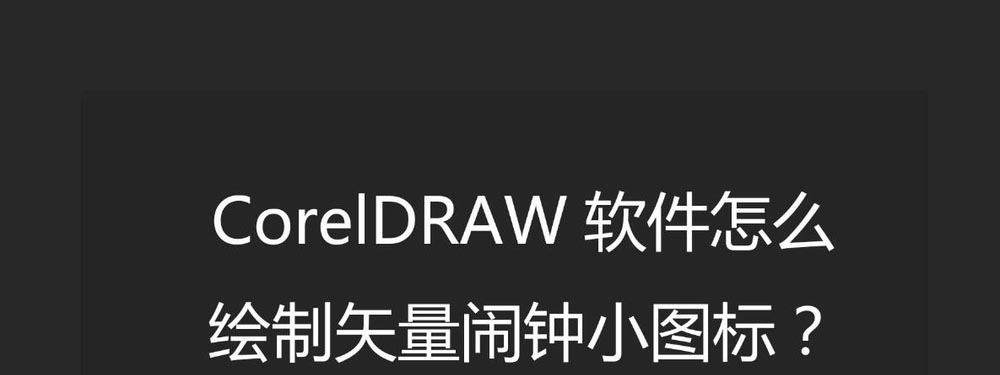
1、绘制正圆形,加粗轮廓边
首先启动CorelDRAW软件,新建一个文件,在工具栏中选择椭圆形工具,在绘制的同时按住CTRL键可以绘制一个正圆形。在属性栏中输入轮廓线数值为3
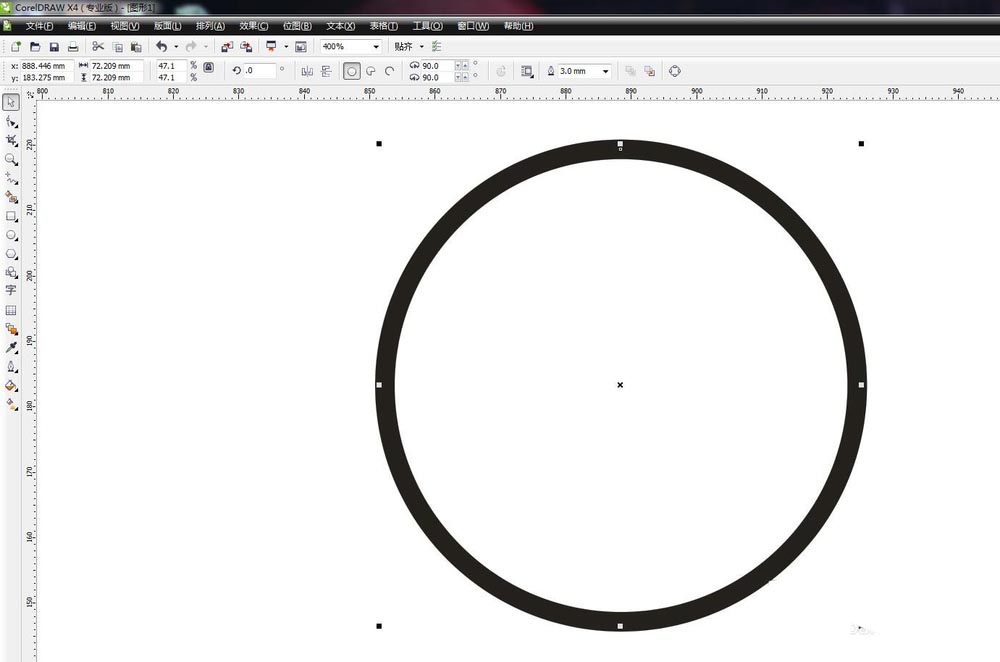
2、打开轮廓笔面板设置颜色
绘制完成,可以在右下角看到填充色和轮廓色图标,双击一下,就可以打开对应的面板,我打开的时候轮廓笔面板,在颜色这里进行颜色的设置,选择自己喜欢的颜色
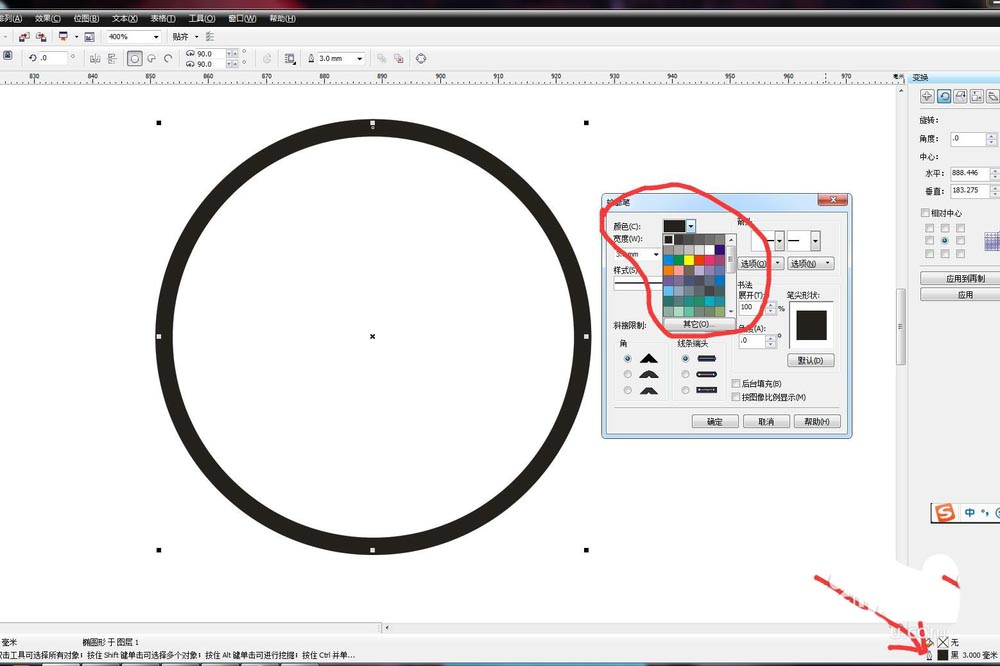
3、勾选按图像比例显示
将右下角的两个选项勾选,这样当我们放大或者缩小图标的时候,我们设置的轮廓线粗细不会跟着发生变化,对于后期的调整有很大的作用,记得一定要勾选
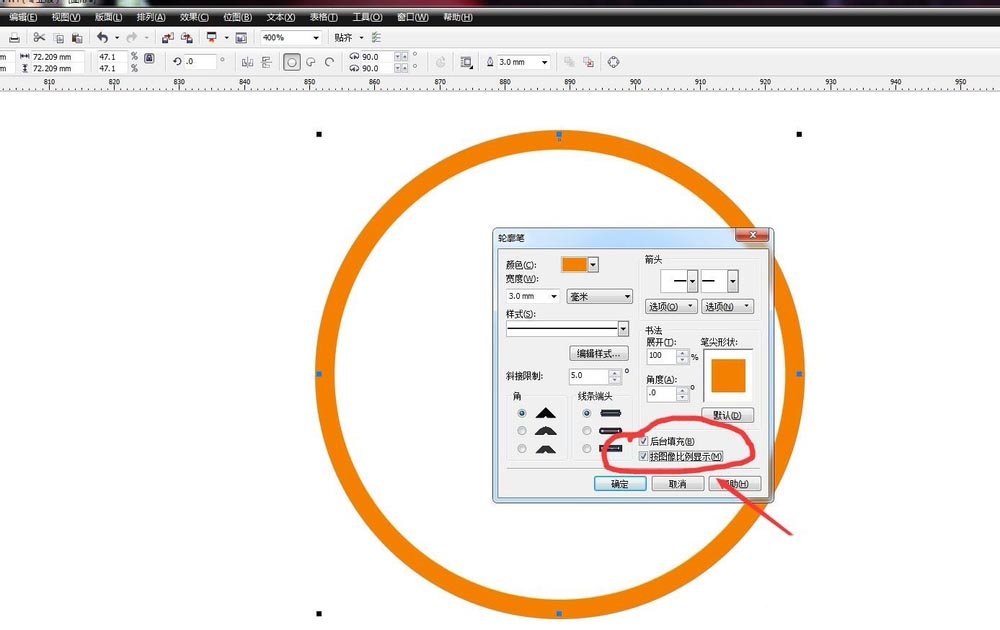
4、在左上角绘制一个小圆
绘制一个颜色一样的小圆形,也可以直接复制这个大圆移动到上方,这时候需要重新设置轮廓边为3,保持一致的粗细
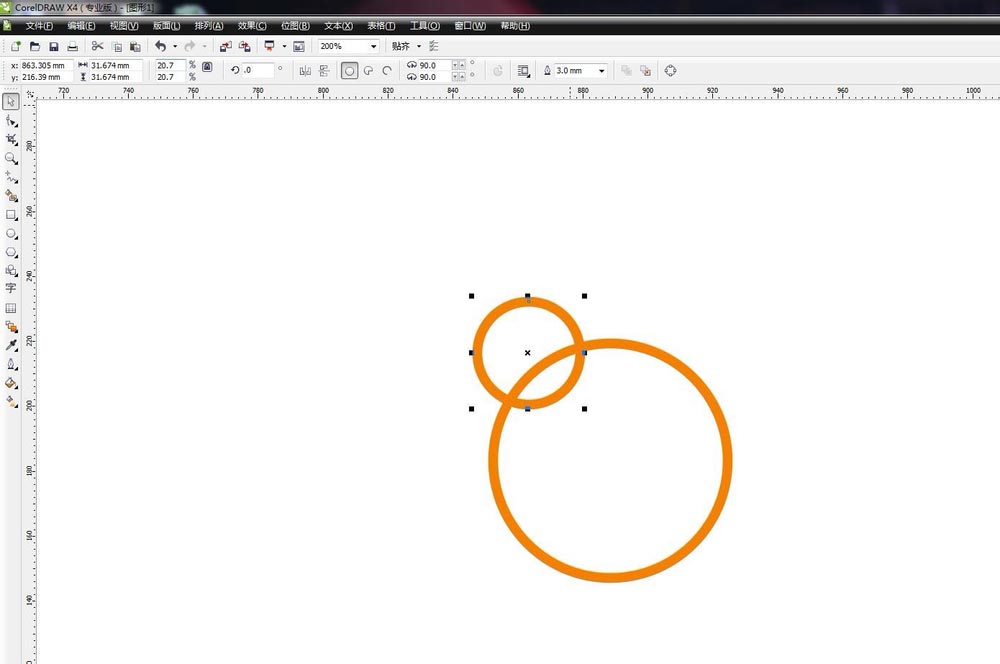
5、将圆形设置为弧形,设置圆头
选中这个复制的小圆形,在属性栏中可以看到有三个小图标,圆形、饼形、弧形,我们需要设置为弧形。然后打开轮廓笔工具,将线的两个端头设置为圆头,如下图
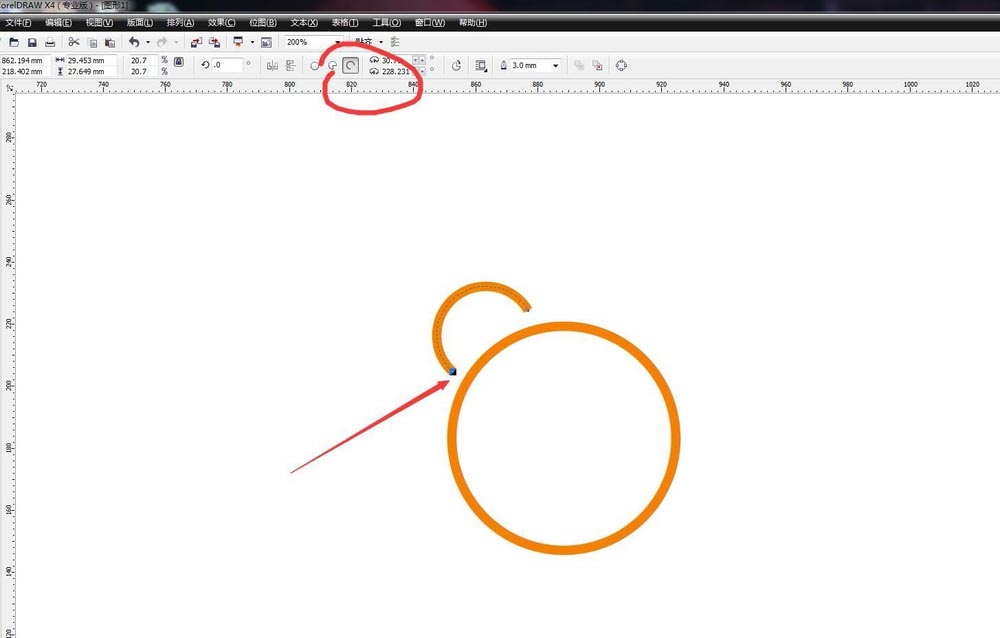
6、将弧形进行水平翻转,复制到右上角
我们将做好的弧形水平翻转一个,按住CTRL键然后将鼠标向右侧拖拽,即可翻转一个弧形,然后移动位置到右侧,保持两侧的弧形中心对齐
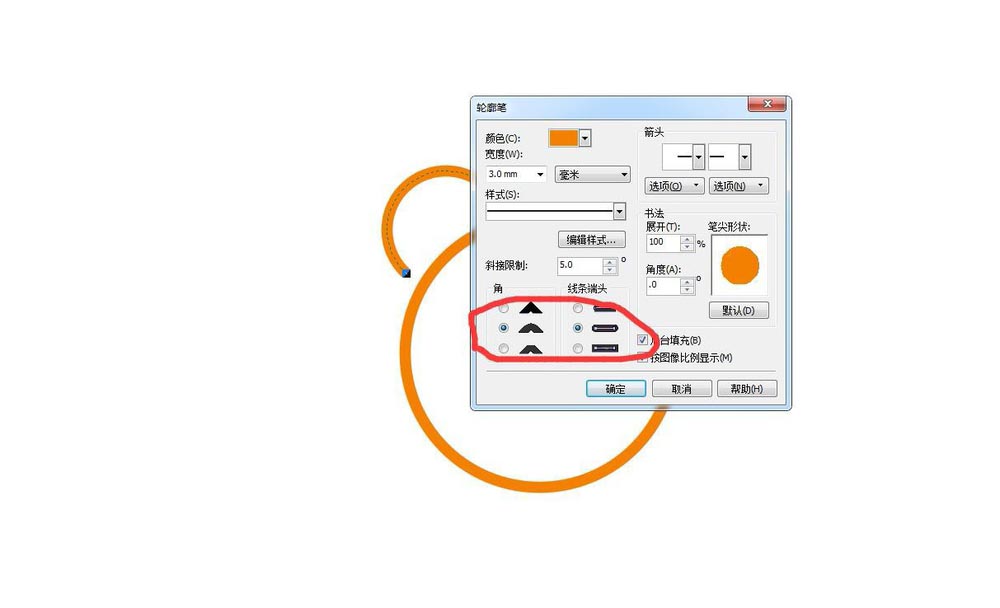
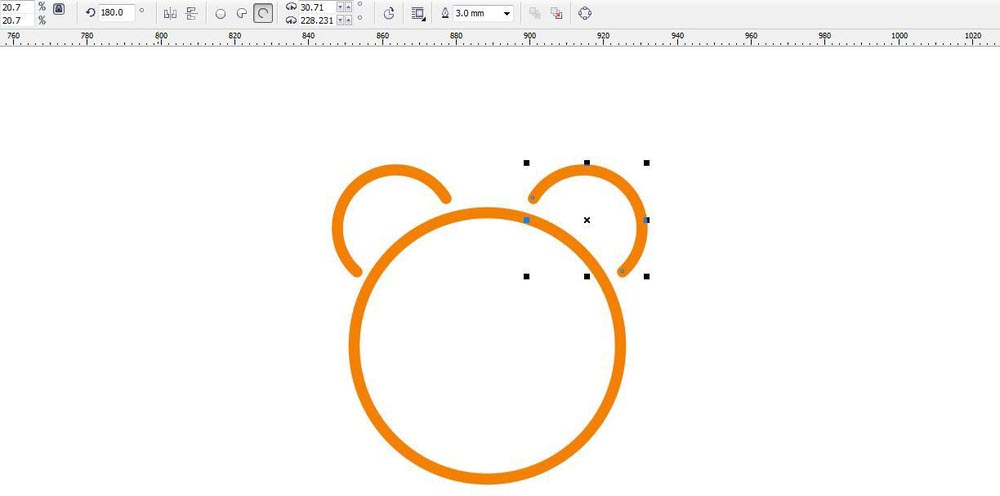
7、
绘制一个小的直线,设置端头
用手绘工具绘制一段线,按住CTRL键绘制。然后打开轮廓笔,设置为端头为圆头。摆放到适合的位置,复制一个,做出时针的效果
复制两个做出底座的效果
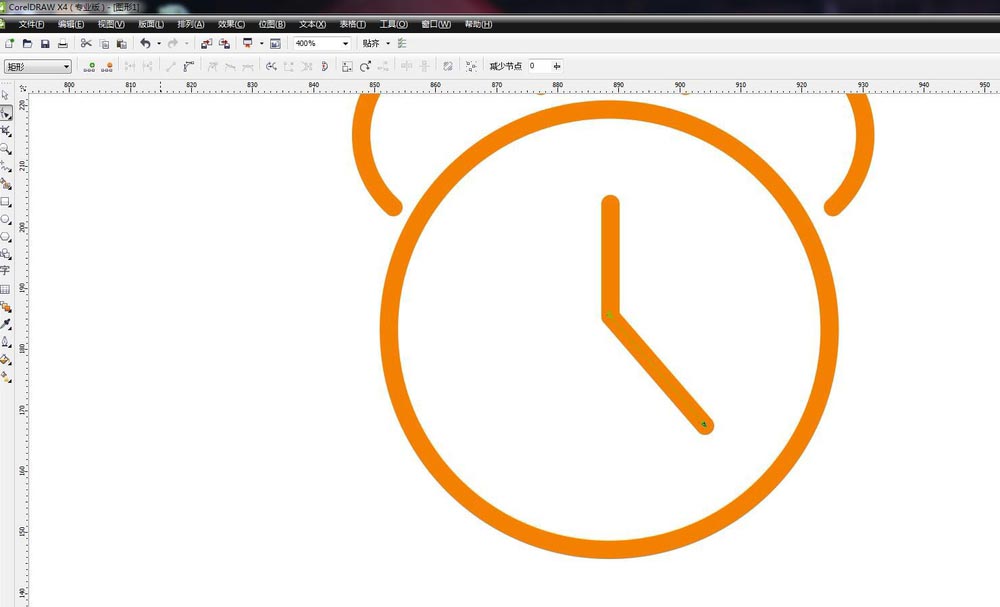
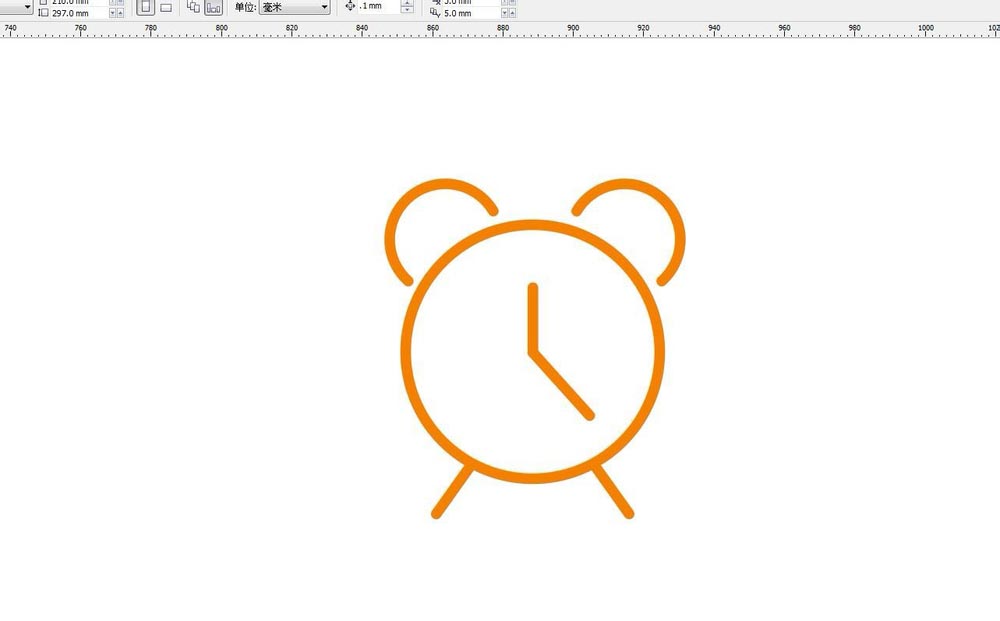
总结:
1、启动CorelDRAW软件,新建文件绘制正圆形
2、设置轮廓线,设置轮廓边的颜色
3、复制一个小圆,将轮廓线粗细设置为相同
4、设置为弧形,圆形端头,复制一个放在右侧水平翻转
5、绘制小线段设置圆头,复制一条做出时针效果
6、复制两条线,摆放位置,做出底座效果
以上就是cdr设计简笔画线条效果闹钟图标的教程,希望大家喜欢,请继续关注脚本之家。
相关推荐: